Passo a passo completo de como envelopar veículos com vinis impressos em látex
Por Luiz Ricardo Emanuelli em 10/04/2022
Sim, a tecnologia látex garante imagens de ótima qualidade em trabalhos de envelopamento automotivo. Saiba como produzir, passo a passo, vinis impressos em equipamentos HP Latex 700/800 para personalização de veículos.
Escolha a mídia certa
Para não errar na mídia, o passo fundamental é entender os requisitos do envelopamento que será executado. A maioria dos fabricantes de substratos oferece portfólios complexos de películas classificadas por uso, superfície, adesivo e matéria-prima. Essas características influenciam diretamente o desempenho e a qualidade do trabalho, assim como a laminação – que pode vir a ser necessária.
Atualmente, o mercado oferta em abundância películas baseadas em PVC: os populares vinis autoadesivos. Porém, muitos fornecedores também vendem filmes sem PVC, como alternativa mais sustentável.
A película deve ser escolhida de acordo com o tipo de superfície (se plana ou 3D) e uso (se impressões promocionais de curto prazo ou de longo prazo). Já o adesivo (cola) pode ser classificado como:
- Reposicionável: para ilustrações de curto prazo e aplicação fácil;
- Removível: a mais comum;
- Permanente: pouco recomendada para veículos.
Importante: para escolher o substrato adequado, tome decisões baseadas nas necessidades tanto da produção quanto do pedido do cliente.
Depois de escolher a mídia, verifique se o material consta na lista de predefinições da impressora HP Latex 700/800. Para isso, basta acessar o HP PrintOS Media Locator por meio da pesquisa on-line do painel frontal do equipamento (Biblioteca de Substratos). Recomenda-se também utilizar os sites dos fornecedores de RIP e de substratos.
Caso não consiga encontrar as predefinições do seu substrato escolhido, use as predefinições genéricas para vinis autoadesivos já instaladas em sua impressora. Para realizar ajustes finos, faça uma cópia da predefinição genérica e modifique-a, ou crie uma com a função “Adicionar novo substrato no painel frontal”.
A HP disponibiliza treinamento de personalização de perfis. Basta acessar as tarefas principais avançadas e rotinas de manutenção da Série de impressoras HP Latex 700/800, no site Learn with HP.
.jpg)
Prepare o arquivo
Utilize softwares de design, como o Illustrator e o Photoshop, para projetar e editar arquivos e adaptá-los às necessidades da produção.
As imagens deverão se adaptar às configurações da superfície que será adesivada. Empregue modelos do veículo na preparação do arquivo. Alguns sites oferecem esses templates gratuitamente. Recomenda-se salvar e nomear adequadamente as partes do modelo em arquivos separados.
Há a possibilidade de utilizar filmes transparentes impressos com tinta branca. A HP disponibiliza cursos específicos sobre aplicação de camadas brancas. O treinamento está disponível na “Série de impressoras HP Latex 700/800: tinta branca”, no site Learn with HP. Há também um guia, “Como imprimir em branco”, com detalhes do processo.
Depois de criados, os arquivos são enviados para o RIP. Alguns softwares raster são certificados para as impressoras HP Latex 700/800, como o Onyx e o SAi. Eles oferecem opções dedicadas para edição de trabalhos de envelopamento e comunicação visual. Para quem quer aprender a tirar o máximo proveito dos RIPs, o “Learn App” do PrintOS disponibiliza uma lista de treinamentos sobre o assunto.
Processe as imagens
Antes de processar as imagens no RIP, selecione a mídia que foi carregada na impressora (ou uma predefinição genérica). A seguir, escolha o modo de impressão. O “8p” é recomendado para envelopamento de veículos. Caso queira aumentar a qualidade da imagem, use o “12p”. Se a produtividade for essencial no seu trabalho, opte pelo “6p”.
Recomenda-se o trabalho conjunto entre o modo “12p” e a bobina de execução (TUR) para se obter a correspondência ideal em impressão dividida, tanto em comprimento quanto em cor.
Se necessário, modifique o tamanho da imagem para adaptá-la às partes do veículo que serão revestidas. Em caso de impressão de painéis, selecione o número de impressões e o tamanho da sobreposição (normalmente, 25mm).
Nessa etapa do processo, são determinadas as marcações de corte e outras características do acabamento. Para tanto, no RIP, selecione o cortador que será utilizado e configure itens como “caixa de acabamento”, “posicionamento” e “tipo de código de barras”. O RIP vai detectar a trajetória de corte graças à cor especial indicada no arquivo.
Caso as imagens recebam laminação, ative a opção “otimizar para laminação” ou selecione um modo de impressão com Overcoat em 0dpp.
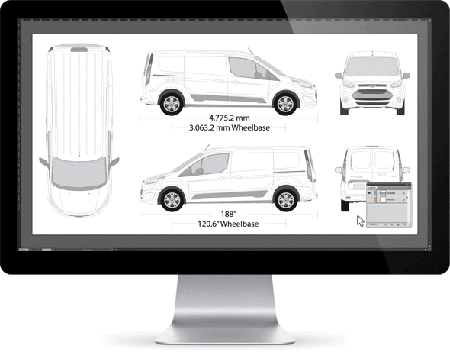
Carregue a mídia
Após preparar os arquivos digitais, é chegada a hora de estampá-los. Por meio de operações fáceis e intuitivas, o usuário de uma unidade Latex 700 ou 800 deve preparar o equipamento antes de colocá-lo em ação. Entre os procedimento de set-up está o carregamento da mídia, conectando-a ao eixo de recolhimento (TUR). A HP recomenda proceder da seguinte forma:
1. Prepare o TUR: fixe um tubete vazio no TUR;
2. Mova o substrato: avance a mídia até o tubete no TUR;
3. Solte o substrato dos roletes: suspenda os roletes, alinhe a borda direita do substrato com a borda direita do rolete de entrada e, em seguida, toque em "Concluído" no painel frontal, para abaixar os roletes;
4. Fixe o substrato no TUR: para que o lado impresso fique para dentro ou para fora (para fora é a opção mais comum);
5. Ative o TUR: conclua uma rotação completa do TUR;
6. Calibre o TUR: selecione "Calibrar" no painel frontal;
7. Carregue a mídia: por padrão, esta opção está no modo automático;
8. Selecione a predefinição de substrato: se a mídia não constar na lista, utilize uma predefinição genérica;
9. Verifique o status de IQ da impressão: cheque os injetores e o alinhamento da cabeça de impressão;
10. Prepare o início da produção: comece pela placa de impressão. Alguns vinis podem ser posicionados após a zona de cura ou deverão ser fixados no TUR, para evitar colisões;
11. Envie o trabalho pelo RIP: verifique se o RIP sincronizou o substrato carregado com a impressora. Depois, selecione o modo de impressão correto e as outras configurações (cópias e posicionamentos). Clique em "Enviar para impressão";
12. Corte e recupere o rolo impresso: essa operação pode ser executada automaticamente ou manualmente.
.jpg)
Imprima
Em aplicações de envelopamento veicular, assim como em outros trabalhos de comunicação visual de grande formato, imprime-se em vários painéis (peças) que, depois de unidos, vão compor o todo da imagem. Para obter o casamento perfeito entre as partes, é imperativo zelar tanto pela consistência de cores e quanto pela consistência de comprimento de uma impressão para a outra. Por exemplo: imagens com cor sólida de fundo podem apresentar diferenças tonais entre o lado direito da primeira impressão e o lado esquerdo da segunda impressão.
Além disso, a falta de estabilidade dimensional da mídia pode causar diferenças no comprimento de lado a lado. As dimensões da impressão também não serão corretas se a mídia expandir ou encolher. Para evitar que tais problemas aconteçam, tome as seguintes precauções durante o processo de impressão:
1. Controle as condições ambientais: a umidade deve estar entre 40% e 60%, a temperatura deve estar entre 20ºC e 25ºC;
2. Imprima com o substrato que já está no eixo de recolhimento;
3. Escolha o modo de impressão “8p” ou superior, com a menor densidade possível;
4. Evite rodar com a impressora fria; aqueça-a imprimindo um trabalho curto (realizar a verificação da integridade das cabeças é suficiente para aquecer o equipamento);
5. Inverta as impressões alternadas pelo recurso do RIP;
6. Verifique se o sensor de avanço do substrato (OMAS) está habilitado na predefinição do RIP;
7. Sempre que possível, una as áreas dos painéis com quantias semelhantes de tinta, ou modifique, no RIP, o comprimento do trabalho com menos tinta, para que ele corresponda ao trabalho que tem mais tinta;
8. Imprima uma amostra e ajuste o tamanho da imagem no RIP, conforme necessário.
.jpg)
Corte e instale
Para cortar as imagens automaticamente, utilize cortadoras XY ou plotters de contorno. Exceto para alguns decalques, a maioria dos trabalhos será cortada por meio da função “corte completo”.
Antes de começar a instalação, prepare a superfície do veículo. Verifique se ela está limpa e seca. Cheque se há rebites, juntas e outros elementos que dificultem a adesivação. Em seguida, teste a aderência da película. É muito importante seguir todas as instruções dadas pelo fabricante da mídia.
Na instalação em superfícies lisas e elementos curvos, evite o uso de fluidos como água ou soluções com sabão. Use espátula com uma borda protegida por feltro para aplicar as películas. Essa ferramenta não danifica as imagens.
Os vinis com sistemas adesivos de liberação de ar são muito mais fáceis de instalar. Os sistemas adesivos com padrões de pontos dispensam o uso de rodo.
Na instalação em superfícies irregulares, como rebites, ranhuras e curvas complexas, são necessárias ferramentas especiais para aplicar a mídias nessas áreas, como a escova para rebites e o soprador térmico.
Fisher Textiles lança tecido para soft signage
Por Luiz Ricardo Emanuelli em 28/01/2020
A fabricante Fisher Textiles anunciou no mercado internacional a disponibilidade do DD 4420 Nirvana Purity, novo tecido para aplicações de comunicação visual em estabelecimentos de varejo, exposições e feiras de negócio. O substrato também pode compor banners pendurados.
Por ter um revestimento de pigmento branco em seu dorso, a mídia também é recomendada para aplicações em que um lado deve ter propriedade backlit e outro, frontlit.
Com certificação F7, o tecido é vendido em rolos com 3,2m de largura, para melhorar a produção de empresas que imprimem em grandes escalas.
Segundo a empresa, seus tecidos com certificação F7 são fabricados por um processo de tratamento multiquímico. Além disso, as mídias passam por testes de pureza de cores em que o ponto branco verificado em todos os lotes.
Fonte: Fisher Textiles
ColorJet destaca nova impressora UV em feira chinesa
Por Luiz Ricardo Emanuelli em 21/03/2018
A ColorJet, fabricante indiana de impressoras digitais, participará da APPPEXPO, feira chinesa que ocorre entre os dias 28 e 31 de março. Entre as novidades que a empresa promete para o evento está a Verve Hybrid, impressora UV plana com sistema rolo a rolo incluso.
Com mesa de 3m × 1,8m, o equipamento pode trabalhar com mídias rígidas ou em rolos com largura de 3m.
Além de lançar a Verve Hybrid, a ColorJet apresentará a Vulcan, impressora UV rolo a rolo com 3,2m de largura, e o SoftJet Grand, equipamento que estampa diretamente em tecidos e emprega tintas dispersas à base d’água.
Smarth Bansal, gerente de produto da ColorJet, declarou: “Temos uma participação de 40% no mercado de impressão digital da Índia. Essa marca serve para dar mais confiança aos nossos compradores em vários outros países”.
Fonte: ColorJet
-
 Gráfica digital adquire cinco impressoras látex e impulsiona negócios sustentáveis
Gráfica digital adquire cinco impressoras látex e impulsiona negócios sustentáveis
-
 Matmak: novo software de pré-cortes de películas adesivas para veículos
Matmak: novo software de pré-cortes de películas adesivas para veículos
-
 Brother entra no mercado de impressão digital látex
Brother entra no mercado de impressão digital látex
-
 Como usar inteligência artificial no design gráfico
Como usar inteligência artificial no design gráfico
-
 HP apresenta nova linha HP Latex 630
HP apresenta nova linha HP Latex 630
-
 Festival de Cannes é decorado com mais de 1.500 metros de material sustentável
Festival de Cannes é decorado com mais de 1.500 metros de material sustentável
-
 Arlon apresenta 10 novos padrões da linha de vinis PCC
Arlon apresenta 10 novos padrões da linha de vinis PCC
-
 HP marca presença na feira FuturePrint 2023 com novidades e inovações de impressão digital
HP marca presença na feira FuturePrint 2023 com novidades e inovações de impressão digital
-
 Duas promoções facilitam a aquisição de impressoras HP Latex em junho e julho
Duas promoções facilitam a aquisição de impressoras HP Latex em junho e julho
-
 Saturno lança removedor de vinis adesivos
Saturno lança removedor de vinis adesivos
-
 Fiery atualiza software SignLab
Fiery atualiza software SignLab
-
 Nova mídia de papelão ondulado para impressão de sinalização
Nova mídia de papelão ondulado para impressão de sinalização
-
 Mimaki lança solução têxtil Trapis
Mimaki lança solução têxtil Trapis
-
 Abertas as inscrições para a competição de envelopamento da Avery
Abertas as inscrições para a competição de envelopamento da Avery
-
 Summa atualiza software GoProduce Flatbed
Summa atualiza software GoProduce Flatbed
-
 Mutoh apresenta tecnologia de impressão lenticular
Mutoh apresenta tecnologia de impressão lenticular
-
 Fujifilm lança tinta inkjet que combina tecnologias aquosa e UV
Fujifilm lança tinta inkjet que combina tecnologias aquosa e UV
-
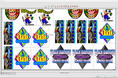 SAi lança Flexi Complete
SAi lança Flexi Complete
-
 Ricoh lança solução Direct to Film
Ricoh lança solução Direct to Film
-
 Arlon lança mídias adesivas sem PVC
Arlon lança mídias adesivas sem PVC
-
 Em quais superfícies é possível aplicar vinil adesivo?
Em quais superfícies é possível aplicar vinil adesivo?
-
 Problemas e soluções na impressão por sublimação
Problemas e soluções na impressão por sublimação
-
 Como escolher o papel transfer: adesivo, inkjet, laser ou sublimático
Como escolher o papel transfer: adesivo, inkjet, laser ou sublimático
-
 Envelopamento de carro: dicas para uma aplicação profissional
Envelopamento de carro: dicas para uma aplicação profissional
-
 Impressão de grande formato: sublimação ou impressão direta em tecidos?
Impressão de grande formato: sublimação ou impressão direta em tecidos?
-
 Dicas para escolher a sua impressora para sublimação
Dicas para escolher a sua impressora para sublimação
-
 Epson lança impressora para estampar camisetas
Epson lança impressora para estampar camisetas
-
 Como aplicar vinil adesivo em vidro
Como aplicar vinil adesivo em vidro
-
 Ferramentas e insumos para adesivação e envelopamento
Ferramentas e insumos para adesivação e envelopamento
-
 Dicas para comprar o vinil adesivo correto para trabalhos de sinalização e comunicação visual
Dicas para comprar o vinil adesivo correto para trabalhos de sinalização e comunicação visual